So stellen Sie den Bildschirm beim Xiaomi 6 immer ein
Der PHP-Editor Xigua zeigt Ihnen, wie Sie den Bildschirm des Xiaomi 6 so einstellen, dass er immer eingeschaltet ist. Manchmal möchten wir, dass der Telefonbildschirm eingeschaltet bleibt, damit wir die Uhrzeit und Informationen problemlos überprüfen können. In den Standardeinstellungen des Xiaomi 6 wird der Bildschirm jedoch nach einer gewissen Zeit automatisch ausgeschaltet. Sie können die Einstellung „Bildschirm ständig eingeschaltet“ jedoch mit einfachen Vorgängen anpassen, um den Bildschirm eingeschaltet zu lassen und den Bedienkomfort zu verbessern. Als nächstes lernen wir, wie man die Always-on-Screen-Funktion des Xiaomi Mi 6 einstellt.
1. Öffnen Sie die „Einstellungen“ Ihres Telefons.
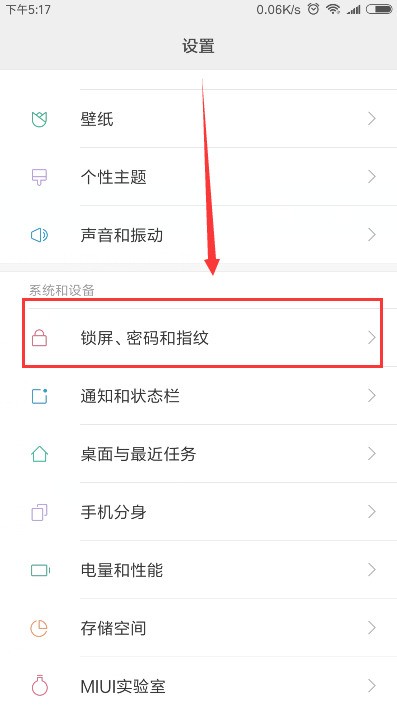
2. Nachdem Sie die Einstellungen gefunden haben, scrollen Sie nach unten, um [Sperrbildschirm, Passwort und Fingerabdruck] zu finden, und klicken Sie darauf.
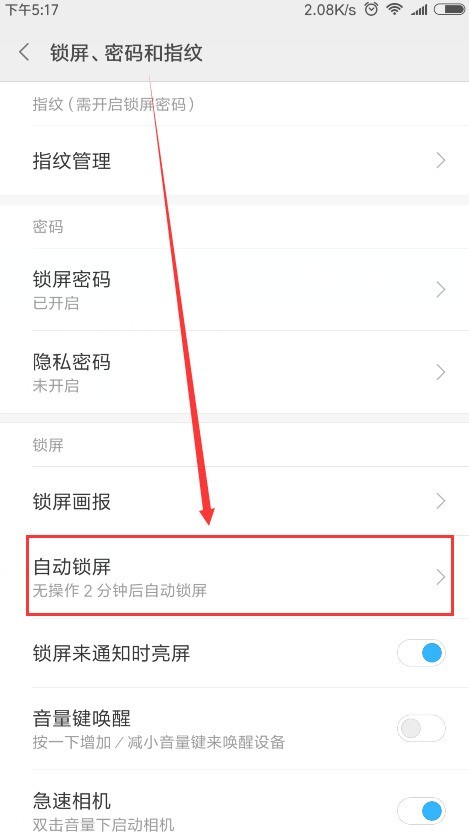
3. Suchen Sie die Option [Bildschirm automatisch sperren], klicken Sie, um sie zu öffnen, und stellen Sie die automatische Bildschirmsperrzeit auf [Nie] ein. Nach Abschluss der Einstellung bleibt der Bildschirm immer eingeschaltet und schläft nie.
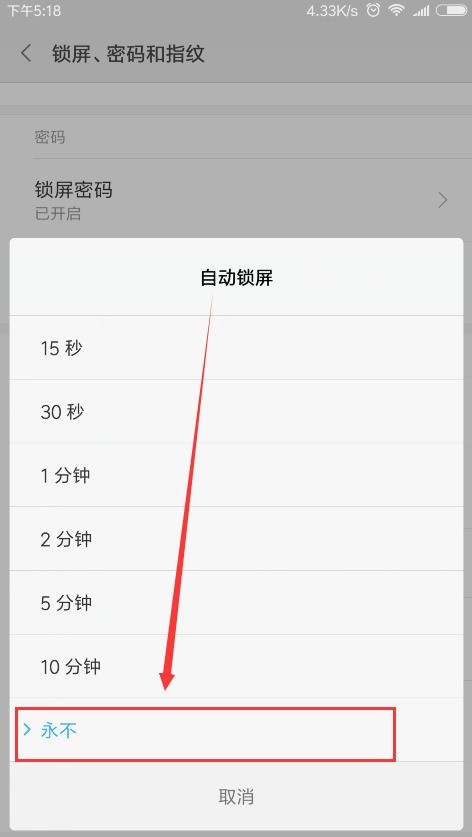
Das obige ist der detaillierte Inhalt vonSo stellen Sie den Bildschirm beim Xiaomi 6 immer ein. Für weitere Informationen folgen Sie bitte anderen verwandten Artikeln auf der PHP chinesischen Website!

Heiße KI -Werkzeuge

Undresser.AI Undress
KI-gestützte App zum Erstellen realistischer Aktfotos

AI Clothes Remover
Online-KI-Tool zum Entfernen von Kleidung aus Fotos.

Undress AI Tool
Ausziehbilder kostenlos

Clothoff.io
KI-Kleiderentferner

AI Hentai Generator
Erstellen Sie kostenlos Ai Hentai.

Heißer Artikel

Heiße Werkzeuge

Notepad++7.3.1
Einfach zu bedienender und kostenloser Code-Editor

SublimeText3 chinesische Version
Chinesische Version, sehr einfach zu bedienen

Senden Sie Studio 13.0.1
Leistungsstarke integrierte PHP-Entwicklungsumgebung

Dreamweaver CS6
Visuelle Webentwicklungstools

SublimeText3 Mac-Version
Codebearbeitungssoftware auf Gottesniveau (SublimeText3)

Heiße Themen
 1377
1377
 52
52
 Einführung in die Überprüfung des WLAN-Passworts in Xiaomi 6
Mar 25, 2024 pm 08:36 PM
Einführung in die Überprüfung des WLAN-Passworts in Xiaomi 6
Mar 25, 2024 pm 08:36 PM
1. Gehen Sie auf Ihrem Telefon zu [Einstellungen] und öffnen Sie die WLAN-Option. 2. In der WLAN-Option wird unter dem verbundenen WLAN die Option [Klicken, um das Passwort zu teilen] angezeigt. Wir klicken darauf. 3. Wenn sich ein Freund in Ihrer Nähe befindet, der ebenfalls ein Xiaomi-Telefon hat, öffnen Sie die Xiaomi-Kamera und scannen Sie es. Wenn kein anderes Telefon vorhanden ist, können wir einen Screenshot des QR-Codes erstellen und speichern . 4. Nachdem Sie einen Screenshot erstellt haben, wird ein QR-Code angezeigt. Sie können den QR-Code scannen, um einen Screenshot aus dem Fotoalbum zu erstellen. 5. Nach dem Scannen werden das WLAN-Konto und das versteckte Passwort auf Ihrem Telefon angezeigt. Klicken Sie erneut auf den Bildschirm, um das WLAN-Passwort anzuzeigen.
 So stellen Sie den Bildschirm beim Xiaomi 6 immer ein
Mar 25, 2024 pm 05:31 PM
So stellen Sie den Bildschirm beim Xiaomi 6 immer ein
Mar 25, 2024 pm 05:31 PM
1. Öffnen Sie die „Einstellungen“ Ihres Telefons. 2. Nachdem Sie die Einstellungen gefunden haben, scrollen Sie nach unten, um [Sperrbildschirm, Passwort und Fingerabdruck] zu finden, und klicken Sie darauf. 3. Suchen Sie die Option [Bildschirm automatisch sperren], klicken Sie darauf, um sie zu öffnen, und stellen Sie die automatische Bildschirmsperrzeit auf [Nie] ein. Nach Abschluss der Einstellung bleibt der Bildschirm immer eingeschaltet und schläft nie.
 Tutorial zum Festlegen eines dynamischen Hintergrundbilds in Xiaomi 6
Mar 25, 2024 pm 12:11 PM
Tutorial zum Festlegen eines dynamischen Hintergrundbilds in Xiaomi 6
Mar 25, 2024 pm 12:11 PM
1. Suchen und öffnen Sie [Personalisiertes Design] auf dem Desktop des Mobiltelefons. 2. Klicken Sie in der Benutzeroberfläche [Theme] oben auf die Schaltfläche [Kategorie]. 3. In [Kategorie] können wir Optionen wie [Multifunktions-Sperrbildschirm], [Sperrbildschirmeffekte] usw. sehen. Wählen Sie eine davon aus und klicken Sie zum Aufrufen. 4. Nach der Eingabe sehen Sie viele vom System bereitgestellte Sperrbildschirm-Spezialeffektthemen, darunter kostenpflichtige und kostenlose Themen. 5. Wählen Sie das gewünschte Thema aus, klicken Sie zum Herunterladen und Anwenden, um einen dynamischen Sperrbildschirm zu erhalten.
 So stellen Sie das automatische Ein- und Ausschalten des Xiaomi Mi 6 ein
Mar 25, 2024 pm 01:31 PM
So stellen Sie das automatische Ein- und Ausschalten des Xiaomi Mi 6 ein
Mar 25, 2024 pm 01:31 PM
1. Suchen und öffnen Sie [Security Center] im Ordner [System Tools] auf dem Desktop des Mobiltelefons. 2. Suchen Sie den Eintrag [Batterie] und klicken Sie dann auf das Zahnrad [Einstellungen] in der oberen rechten Ecke. 3. In der Spalte [Andere Einstellungen] können Sie die Einstellungen von [Timer Ein-/Ausschalten] sehen. 4. Klicken Sie, um den Schalter [Geplantes Ausschalten] zu aktivieren, und legen Sie die Zeit und Anzahl der geplanten Ein- und Ausschaltvorgänge sowie die Anzahl der erforderlichen Wiederholungen fest.
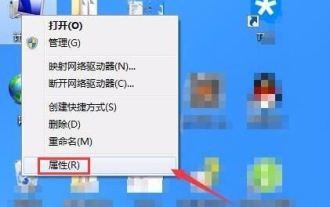 Wie stelle ich den Bildschirm so ein, dass er in Windows 7 immer eingeschaltet ist? Tipps zum Deaktivieren des Bildschirmschlafmodus in Windows 7
Jun 25, 2024 pm 10:47 PM
Wie stelle ich den Bildschirm so ein, dass er in Windows 7 immer eingeschaltet ist? Tipps zum Deaktivieren des Bildschirmschlafmodus in Windows 7
Jun 25, 2024 pm 10:47 PM
Der Bildschirm-Ruhezustand des Win7-Systems bedeutet, dass das System die Bildschirmanzeige automatisch ausschaltet, wenn der Computer eine bestimmte Zeit lang nicht bedient wird, um Strom zu sparen und die Hardware zu schützen. Manchmal möchten wir jedoch nicht, dass der Bildschirm in den Ruhezustand versetzt wird. Aber um es immer eingeschaltet zu lassen, damit es jederzeit angezeigt werden kann oder einen Computer bedienen kann, werfen wir einen Blick auf die detaillierte Einstellungsmethode unten. Tutorial zur Einstellung des Win7-Bildschirms immer eingeschaltet: Methode 1: 1. Suchen Sie das Computersymbol auf dem Desktop, klicken Sie mit der rechten Maustaste und wählen Sie Eigenschaften. 2. Suchen Sie die Leistungsinformationen und Tooloptionen in der geöffneten Benutzeroberfläche und öffnen Sie sie. 3. Suchen Sie die Option „Energieeinstellungen anpassen“ auf der linken Seite der neuen Eröffnungsoberfläche und klicken Sie darauf. 4. Nachdem Sie die Energieeinstellungen eingegeben haben, suchen Sie weiterhin auf der linken Seite der Benutzeroberfläche nach der Option zum Ausschalten des Monitors und klicken Sie darauf. 5. In der neu geöffneten Benutzeroberfläche wird der Monitor ausgeschaltet und der Computer in den Ruhezustand versetzt.
 Wo soll der Klang der Ladeaufforderung für Xiaomi 6 eingestellt werden? Schritte zum Betrieb des Ladeaufforderungstons_miui12
Mar 25, 2024 pm 04:40 PM
Wo soll der Klang der Ladeaufforderung für Xiaomi 6 eingestellt werden? Schritte zum Betrieb des Ladeaufforderungstons_miui12
Mar 25, 2024 pm 04:40 PM
1. Dies ist eine hochwertige Sound-Software für Mobiltelefon-Ladebenachrichtigungen. Sie verfügt über eine große Anzahl von Soundeffekten für Mobiltelefon-Benachrichtigungen, und Benutzer können frei wählen. 2. Derzeit gibt es verschiedene beliebte Soundeffekte, mit denen Sie verschiedene Soundeffekte einstellen können nach Belieben. Erinnerungston zum Aufladen des Mobiltelefons. Einführung in die Nutzung: 1. Hier können Sie nach Belieben festlegen und auswählen, sodass der Ton Ihrer Mobiltelefonansagen einzigartiger und persönlicher wird. 2. Es kann eingestellt werden, ob es sich um eine Nachricht oder einen Ladevorgang handelt, sodass Sie eine andere Anzeige der Nutzung erhalten Auswirkungen. . Software-Rezension: Es bietet Benutzern eine Vielzahl beliebter Aufforderungstöne, die Benutzer jederzeit einstellen und verwenden können. Die Aufforderungstöne hier sind alle sehr interessant. Okay, das Obige hat Ihnen der Redakteur dieses Mal mitgeteilt, wo Sie den Aufforderungston zum Aufladen des Xiaomi 6 einstellen sollen? Schritte zum Betrieb des Miui12-Ladeaufforderungssounds
 Wie stelle ich ein, dass der Bildschirm beim Redmi K70pro immer eingeschaltet ist?
Feb 14, 2024 pm 03:30 PM
Wie stelle ich ein, dass der Bildschirm beim Redmi K70pro immer eingeschaltet ist?
Feb 14, 2024 pm 03:30 PM
Als mit Spannung erwartetes Smartphone hat das Redmi K70Pro aufgrund seiner hervorragenden Leistung und Funktionen die Gunst einer großen Anzahl von Benutzern gewonnen. Darunter steht zweifellos die Always-on-Screen-Einstellung im Fokus vieler Nutzer. Im Folgenden erfahren Sie, wie Sie den Bildschirm des Redmi K70Pro so einstellen, dass er immer eingeschaltet ist, damit Sie eine unterbrechungsfreie Informationsanzeige und Bedienung genießen können. Öffnen Sie zunächst das Einstellungsmenü Ihres Telefons, auf das Sie zugreifen können, indem Sie die Verknüpfung am unteren Bildschirmrand verschieben. Suchen Sie als Nächstes die Option „Anzeige“ im Einstellungsmenü und klicken Sie zum Aufrufen. In der Oberfläche „Anzeige“ finden Sie die Option „Bildschirm immer an“. Nachdem Sie zur Eingabe geklickt haben, können Sie die Einstellungsoptionen bei immer eingeschaltetem Bildschirm sehen. Hier können Sie „Bildschirm immer einschalten“ oder „Taste zum Aufwachen“ wählen. Wie stelle ich den Bildschirm so ein, dass er sich beim Redmi k70pro immer einschaltet? 1. Öffnen
 So stellen Sie den Win7-Bildschirm so ein, dass er immer eingeschaltet ist
Dec 30, 2023 pm 03:31 PM
So stellen Sie den Win7-Bildschirm so ein, dass er immer eingeschaltet ist
Dec 30, 2023 pm 03:31 PM
Das Win7-System ist ein System mit verschiedenen Einstellungen, die an Ihre Vorlieben angepasst werden können. In letzter Zeit suchen viele Freunde nach Möglichkeiten, den Bildschirm so einzustellen, dass er in Win7 eingeschaltet bleibt. Heute hat Ihnen der Editor eine sorgfältig organisierte Einstellungsmethode zur Verfügung gestellt Schauen Sie sich das an. So stellen Sie ein, dass der Win7-Bildschirm eingeschaltet bleibt: 1. Suchen Sie das Computersymbol auf dem Desktop, klicken Sie mit der rechten Maustaste und wählen Sie Eigenschaften. 2. Suchen Sie in der geöffneten Benutzeroberfläche nach den Leistungsinformationen und Tooloptionen und öffnen Sie sie. 3. Suchen Sie die Option „Energieeinstellungen anpassen“ auf der linken Seite der neuen Eröffnungsoberfläche und klicken Sie darauf. 4. Nachdem Sie die Energieeinstellungen eingegeben haben, suchen Sie weiterhin auf der linken Seite der Benutzeroberfläche nach der Option zum Ausschalten des Monitors und klicken Sie darauf. 5. Wählen Sie in der neu geöffneten Benutzeroberfläche „Nie“ für beide Optionen zum Ausschalten des Monitors und zum Versetzen des Computers in den Ruhezustand. (Das Obige wurde vom Herausgeber zusammengestellt




